客户群聊统计使用指南
# 客户群聊统计使用指南
——通过这篇文章了解客户群聊统计使用方法及包含指标
# 客户群聊统计的作用
我们希望您在使客户群聊统计之前,了解它的使用场景及用途:
● 员工单聊统计用于管理员分析查看客户群的群聊总数、群聊总人数、进群人数等相关的群聊数据,针对低活跃群可以标签进行区分,以便后续相关运营任务来激活群的活跃度;
● 支持以员工和部门两个维度的视角去查看相关数据。
# 如何使用客户群聊统计
你可以从智客网页后台 > 数据中心 > 中找到客户群聊统计:
# ● 数据筛选规则及条件
1.页面上部分展示的 9 个指标为历史所有数据,可筛选不同的客户群来产看相应的数据;
2.支持按员工与群聊两个视角来查看数据;
3.支持按每个指标来展示数据趋势图。
# ● 指标范围及说明
1.员工单聊统计中包含两个报表:员工维度和部门维度数据。
| 序号 | 类型 | 指标详情 |
|---|---|---|
| 1 | 群聊总数 | 客户群总数量 |
| 2 | 群聊总人数 | 客户群总人数 |
| 3 | 200 人以上群聊数 | 人数超过 200 的群聊数 |
| 4 | 今日新增群聊数 | 新增客户群数量 |
| 5 | 今日进群人数 | 客户群新增群人数 |
| 6 | 今日退群人数 | 客户群退群人数 |
| 7 | 有过消息群聊数 | 有发过消息的客户群数量 |
| 9 | 活跃群聊数 | 根据企业自行设置的群活跃配置来展示相关符合条件的数据 |
| 10 | 不活跃群聊数 | 根据企业自行设置的群活跃配置来展示相关符合条件的数据 |
2.指标定义、趋势图以及展示报表,通过以下位置查看。
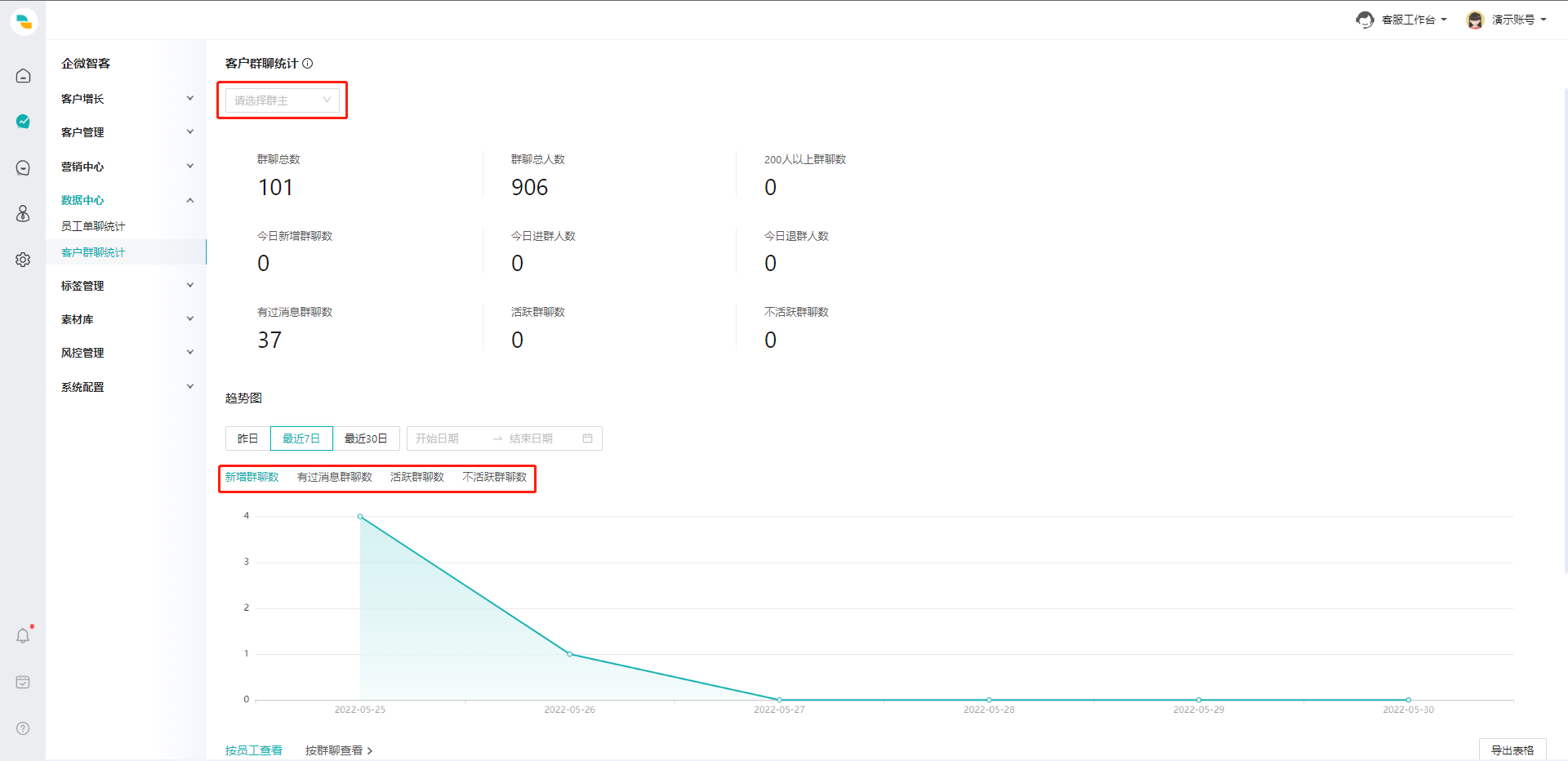
员工视角的数据明细
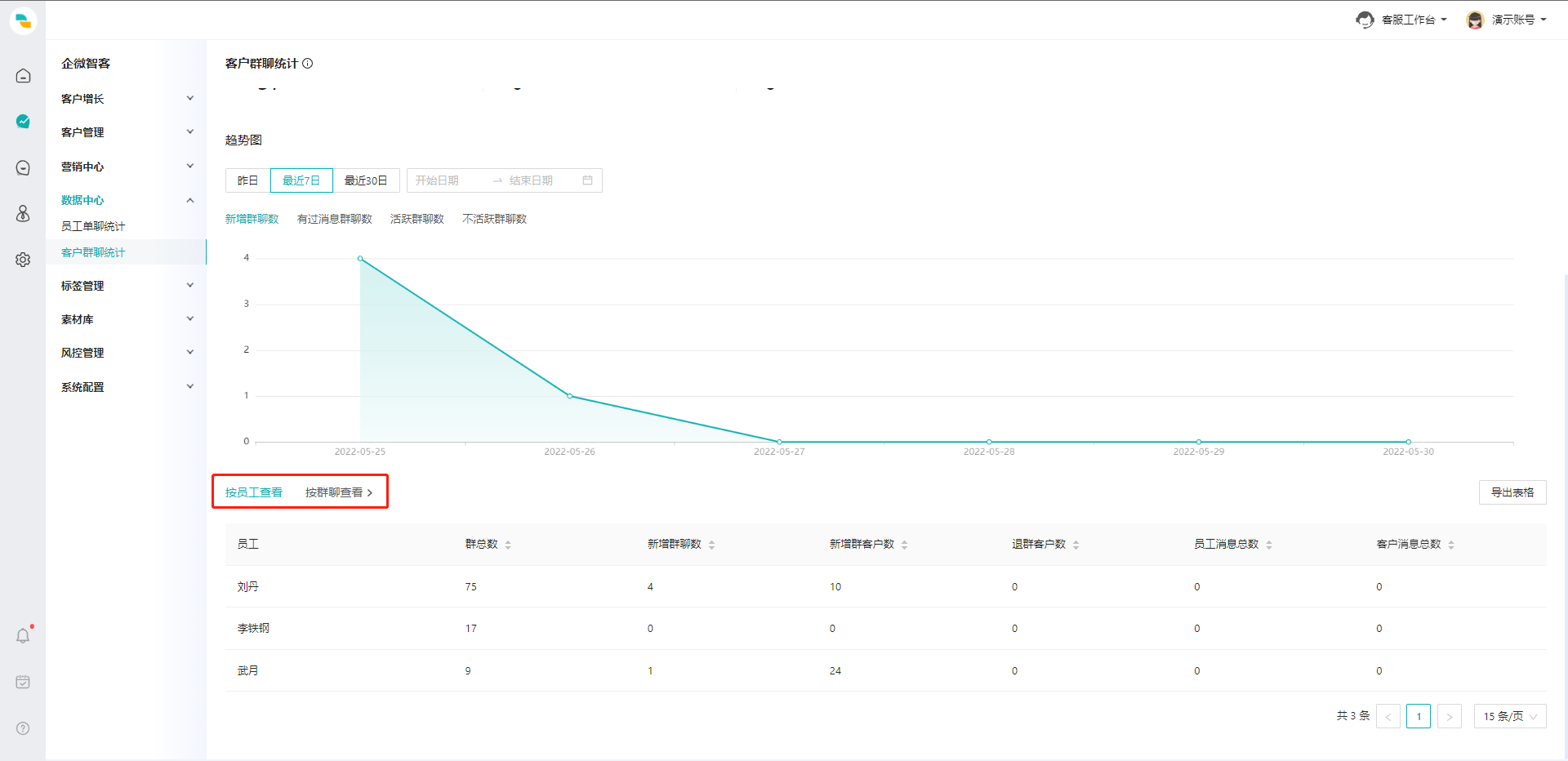
也可以点击按群聊查看栏目跳转到客户群列表来查看相关数据明细
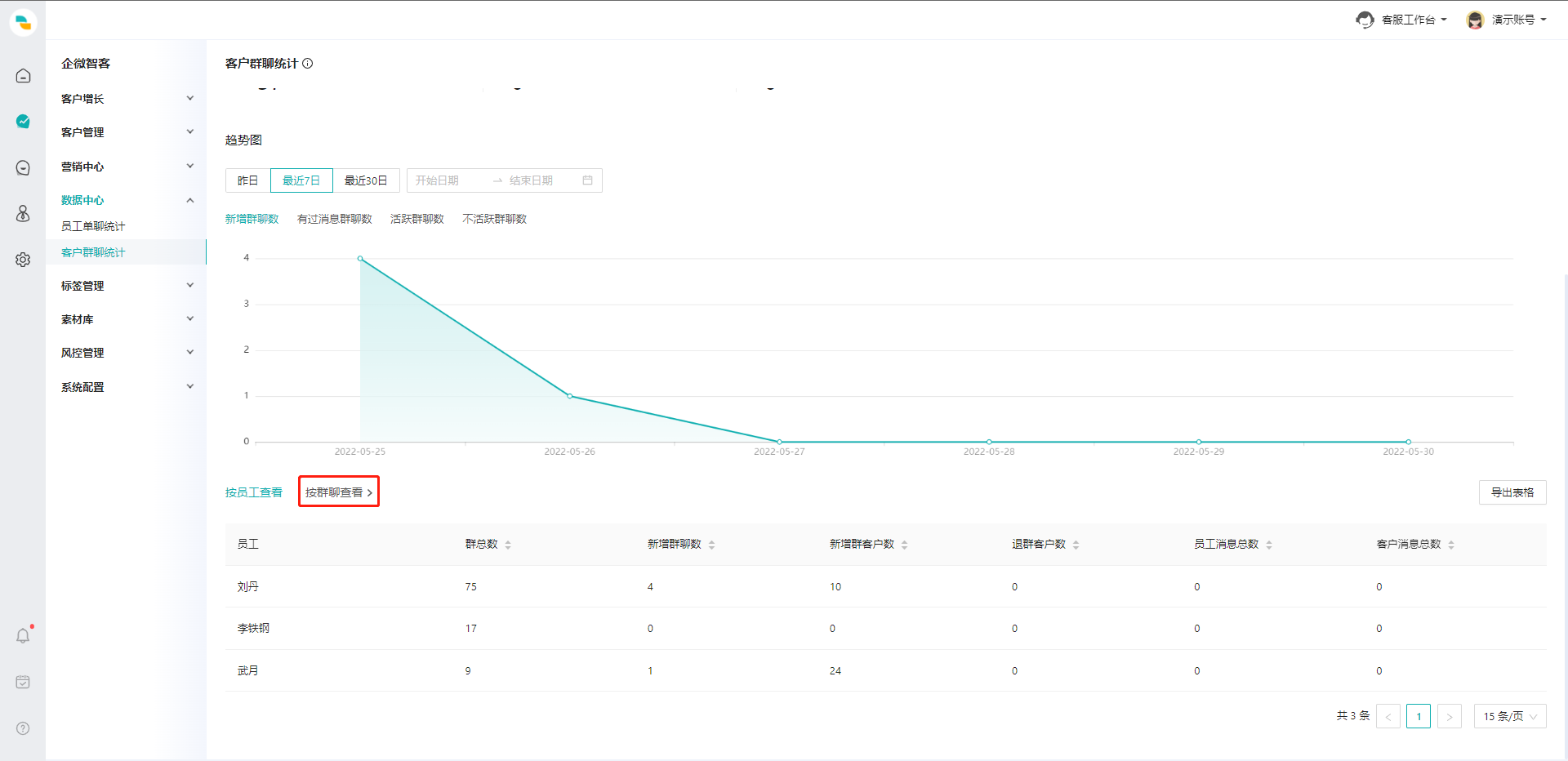
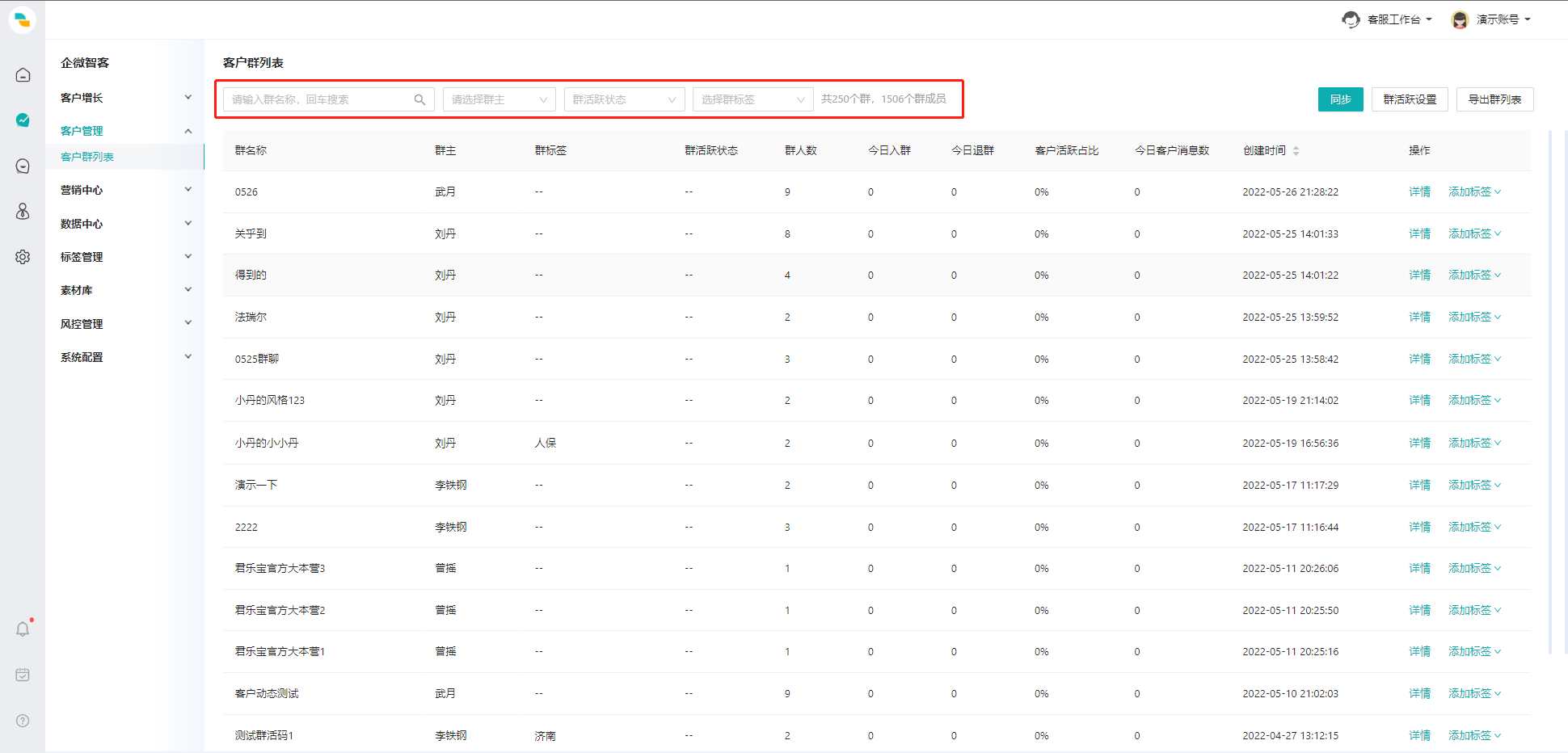
# ● 其他功能
1.指标客自定义部门展示:可通过报表中配置部门按钮控制哪些部门展示
2.报表支持导出功能
上次更新: 2024/6/28 下午2:13:28
